Bagaimana cara memperbaiki kesalahan pembaruan 0x80080008 pada Windows 10, 8, 8.1 dan 7?
Diterbitkan: 2018-07-04Pada titik ini, kesalahan pembaruan adalah pemandangan umum bagi pengguna Windows. Di versi sistem yang lebih lama, orang dapat menggunakan berbagai trik untuk menonaktifkan pembaruan. Namun, dengan Windows 10, hanya ada sedikit yang dapat Anda lakukan untuk menghentikan prosesnya. Pilihan terbaik yang Anda miliki adalah menunda penginstalan.
Salah satu kesalahan pembaruan yang berulang adalah kesalahan dengan kode 0x80080008. Ketika Anda melihat kode kesalahan ini, Anda akan melihat bahwa proses pembaruan macet atau beberapa file tidak berhasil diunduh dan diinstal. Jika Anda ingin tahu cara memperbaiki kesalahan pembaruan Windows 10 80080008, Anda beruntung. Pada artikel ini, kita akan membahas beberapa solusi terbaik untuk masalah ini. Meskipun solusi kami berfungsi paling baik untuk Windows 10, solusi ini juga berlaku untuk sistem lama seperti Windows 8, Windows 8.1, dan Windows 7.
Skenario Umum Terkait dengan Kesalahan 0x80080008
Sebelum kita mempelajari cara memperbaiki kesalahan pembaruan Windows 10 0x80080008, ada baiknya jika kita membahas beberapa masalah umum yang terkait dengannya. Dengan cara ini, Anda akan mendapatkan ide yang lebih baik tentang bagaimana mencegah kesalahan muncul lagi.
- Pembaruan Windows gagal – Kesalahan 0x80080008 dapat menyebabkan pembaruan berhenti bekerja. Anda seharusnya dapat mengatasi masalah ini dengan menonaktifkan anti-virus pihak ketiga Anda. Solusi yang baik adalah mengunduh pembaruan secara manual. Kami akan membahas solusi ini di bawah ini.
- 0x80080008 Server 2016 – Banyak pengguna juga melaporkan masalah dengan Windows Server 2016. Metode kami dirancang untuk menyelesaikan kesalahan 0x80080008 pada Windows 10, tetapi beberapa di antaranya harus berlaku untuk Windows 2016.
Metode 1: Menonaktifkan Anti-Virus Anda
Beberapa pengguna melaporkan bahwa kesalahan pembaruan 0x80080008 dapat muncul karena masalah dengan program anti-virus pihak ketiga. Jika Anda memilikinya, coba nonaktifkan dan periksa apakah pembaruan akan diteruskan. Namun, jika itu tidak berhasil, kami sarankan untuk menghapus antivirus Anda sepenuhnya. Jika solusi ini menghilangkan kesalahan, maka sudah saatnya Anda beralih ke alat keamanan yang berbeda.
Ada beberapa program anti-virus di pasaran, tetapi salah satu yang akan memberi Anda perlindungan optimal tanpa mengganggu sistem Anda adalah Auslogics Anti-Malware. Terlebih lagi, alat andal ini dapat mendeteksi serangan dan ancaman yang mungkin terlewatkan oleh Windows Defender.

Metode 2: Melakukan Pemindaian SFC dan DISM
Jika kesalahan 0x80080008 terus muncul kembali, pasti ada yang salah dengan instalasi Anda. Ada kemungkinan ada file sistem yang rusak atau rusak di komputer Anda. Untungnya, ini dapat dengan mudah diperbaiki dengan melakukan pemindaian SFC. Anda dapat melakukannya dengan mengikuti langkah-langkah berikut:
- Di keyboard Anda, tekan Tombol Windows + S.
- Ketik "command prompt" (tanpa tanda kutip).
- Klik kanan Command Prompt dari hasil, lalu pilih Run as Administrator.
- Setelah Command Prompt muncul, ketik “sfc/scannow” (tanpa tanda kutip), lalu tekan Enter.
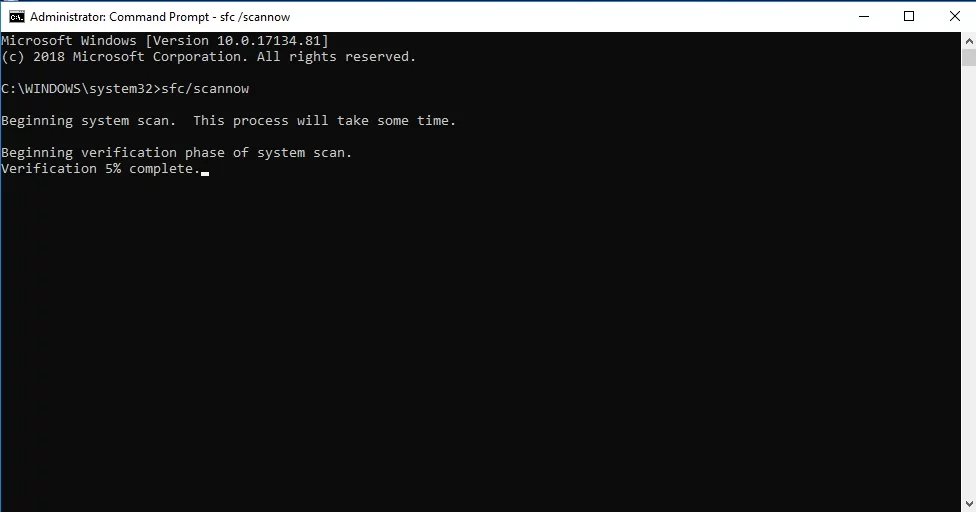
Alat ini akan mencari dan memperbaiki file yang rusak. Prosesnya mungkin memakan waktu beberapa menit. Jadi, penting bagi Anda untuk tidak mengganggunya. Namun, jika pemindaian SFC tidak menyelesaikan masalah, Anda dapat mencoba menjalankan pemindaian DISM. Anda dapat melakukannya dengan mengikuti langkah-langkah berikut:
- Luncurkan Command Prompt sebagai administrator.
- Jalankan perintah berikut:
DISM.exe /Online /Cleanup-image /Restorehealth

- Jika pemindaian DISM tidak dapat membuat file online, Anda dapat menggunakan media instalasi Anda. Masukkan USB flash drive atau DVD Anda, lalu jalankan perintah berikut:
DISM.exe /Online /Cleanup-Image /RestoreHealth /Sumber:C:\RepairSourceWindows /LimitAccess
- Ingatlah untuk mengganti 'C:\RepairSourceWindows' dengan jalur USB flash drive atau DVD Anda.
- Setelah pemindaian selesai, periksa apakah kesalahan masih berlanjut.
Jika Anda akan menggunakan flash drive atau DVD instalasi Anda dalam menjalankan pemindaian DISM, kami sarankan untuk memperbarui driver Anda terlebih dahulu. Dengan cara ini, Anda akan dapat menyelesaikan masalah dan menginstal pembaruan Windows tanpa masalah. Anda dapat dengan mudah melakukan ini dengan menggunakan alat yang andal seperti Auslogics Driver Updater.

Atasi Masalah PC dengan Driver Updater
Performa PC yang tidak stabil sering kali disebabkan oleh driver yang sudah usang atau rusak. Auslogics Driver Updater mendiagnosis masalah driver dan memungkinkan Anda memperbarui driver lama sekaligus atau satu per satu agar PC Anda berjalan lebih lancar

Metode 3: Mulai ulang komponen pembaruan Windows Anda
Mungkin juga komponen pembaruan Windows tertentu menyebabkan kesalahan 0x80080008 muncul. Cukup mulai ulang dengan mengikuti petunjuk di bawah ini:
- Klik kanan logo Windows di bilah tugas Anda.
- Pilih Command Prompt (Admin), lalu jalankan perintah berikut:
berhenti bersih wuauserv
cryptSvc berhenti bersih
bit stop bersih
msiserver berhenti bersih
ren C:\Windows\SoftwareDistribution SoftwareDistribution.old
ren C:\Windows\System32\catroot2 Catroot2.old
mulai bersih wuauserv
mulai bersih cryptSvc
bit awal bersih
mulai bersih msiserver
Metode 4: Mengunduh pembaruan secara manual
Jika kesalahan 0x80080008 menghalangi proses pembaruan, salah satu solusi yang ideal adalah mengunduh dan menginstal komponen secara manual. Anda dapat melakukannya dengan mengikuti langkah-langkah berikut:
- Hal pertama yang harus Anda lakukan adalah mendapatkan nomor KB pembaruan yang perlu Anda unduh. Anda dapat pergi ke bagian Pembaruan Windows di sistem Anda atau mengunjungi situs web Riwayat Pembaruan Windows.
- Setelah Anda mencatat nomor KB pembaruan, kunjungi situs web Katalog Pembaruan Microsoft. Ketik nomor KB pembaruan di bidang pencarian.
- Anda akan melihat daftar pembaruan yang dapat diunduh. Cari yang cocok dengan arsitektur sistem Anda.
- Klik tombol Unduh.
Setelah mengikuti langkah-langkah ini, sistem Anda akan diperbarui dan masalah Anda akan teratasi. Perlu dicatat bahwa ini hanya solusi dan tidak memperbaiki masalah inti. Jadi, jika pembaruan baru diluncurkan, kesalahan 0x80080008 mungkin kembali.
Metode 5: Memulai ulang layanan BITS
Pembaruan Windows berhasil diinstal dengan bantuan berbagai layanan, termasuk Background Intelligent Transfer Service (BITS). Dalam beberapa kasus, layanan ini dapat macet dan mencegah Anda menyelesaikan proses pembaruan. Apa yang harus Anda lakukan adalah me-restart layanan. Ikuti saja langkah-langkah di bawah ini:
- Di keyboard Anda, tekan Tombol Windows + R. Ini akan meluncurkan kotak dialog Run.
- Ketik “services.msc” (tanpa tanda kutip), lalu tekan Enter.
- Gulir ke bawah hingga Anda menemukan Background Intelligent Transfer Service (BITS). Klik dua kali.
- Jika Anda melihat bahwa layanan diatur ke 'Berhenti', klik tombol Mulai.
- Buka tab Pemulihan dan pastikan bahwa Kegagalan Pertama dan Kegagalan Kedua diatur untuk Memulai Ulang Layanan.
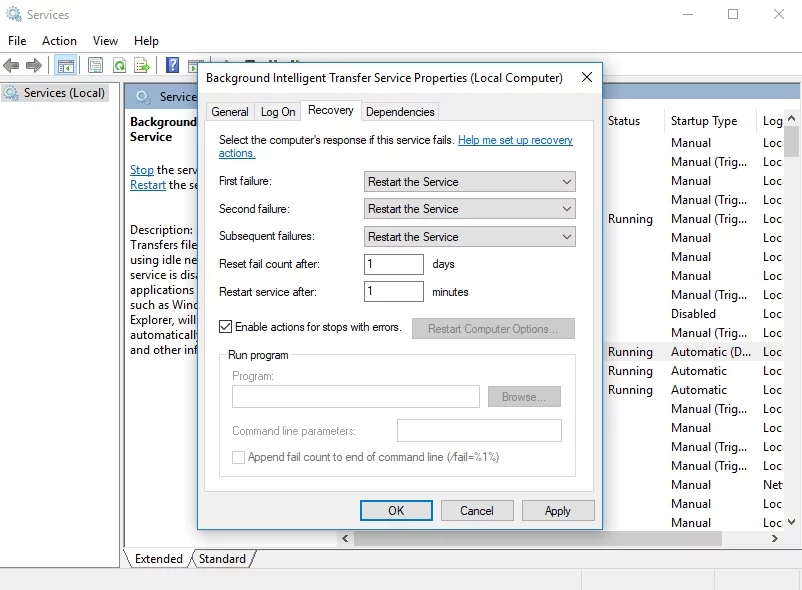
- Klik Terapkan dan OK.
Metode 6: Menggunakan mode Boot Aman
Ada kemungkinan proses latar belakang tertentu memperlambat atau bahkan mengganggu pembaruan. Anda dapat mencoba mengubah layanan Anda untuk memastikan tidak ada yang bertentangan dengan pembaruan. Untuk melakukannya, ikuti petunjuk berikut:
- Tekan Tombol Windows + R pada keyboard Anda.
- Ketik "msconfig" (tanpa tanda kutip), lalu tekan Enter.
- Klik tab Services, lalu pilih opsi Hide all Microsoft Services.
- Klik Nonaktifkan Semua, lalu klik Terapkan.
- Klik tab Startup, lalu pilih Open Task Manager.
- Nonaktifkan program Startup satu per satu.
- Nyalakan kembali Komputer Anda dan coba instal pembaruan lagi.
Metode 7: Melakukan peningkatan di tempat
Beberapa pengguna melaporkan bahwa mereka dapat menghilangkan kesalahan 0x80080008 dengan melakukan peningkatan di tempat. Metode ini memungkinkan Anda untuk menginstal versi terbaru dari sistem operasi Anda tanpa menyentuh file dan aplikasi Anda. Inilah cara Anda melakukannya:
- Buka situs web Microsoft dan unduh Media Creation Tool.
- Pilih Upgrade this PC Now, lalu klik Next. Setup sekarang akan menyiapkan file yang diperlukan.
- Pilih 'Unduh dan instal pembaruan (disarankan)', lalu klik Berikutnya.
- Ikuti petunjuk di layar hingga Anda mencapai layar yang mengatakan, 'Siap dipasang.' Klik 'Ubah apa yang akan disimpan'.
- Jangan lupa pilih 'Keep personal files and apps', lalu klik Next.
Melakukan langkah-langkah ini akan memperbarui sistem Windows Anda ke versi terbaru. Terlebih lagi, proses ini akan menghilangkan kesalahan 0x80080008 secara permanen.
Masalah Windows apa yang Anda ingin kami pecahkan selanjutnya?
Beri tahu kami di komentar di bawah!
